Sensori WH1080
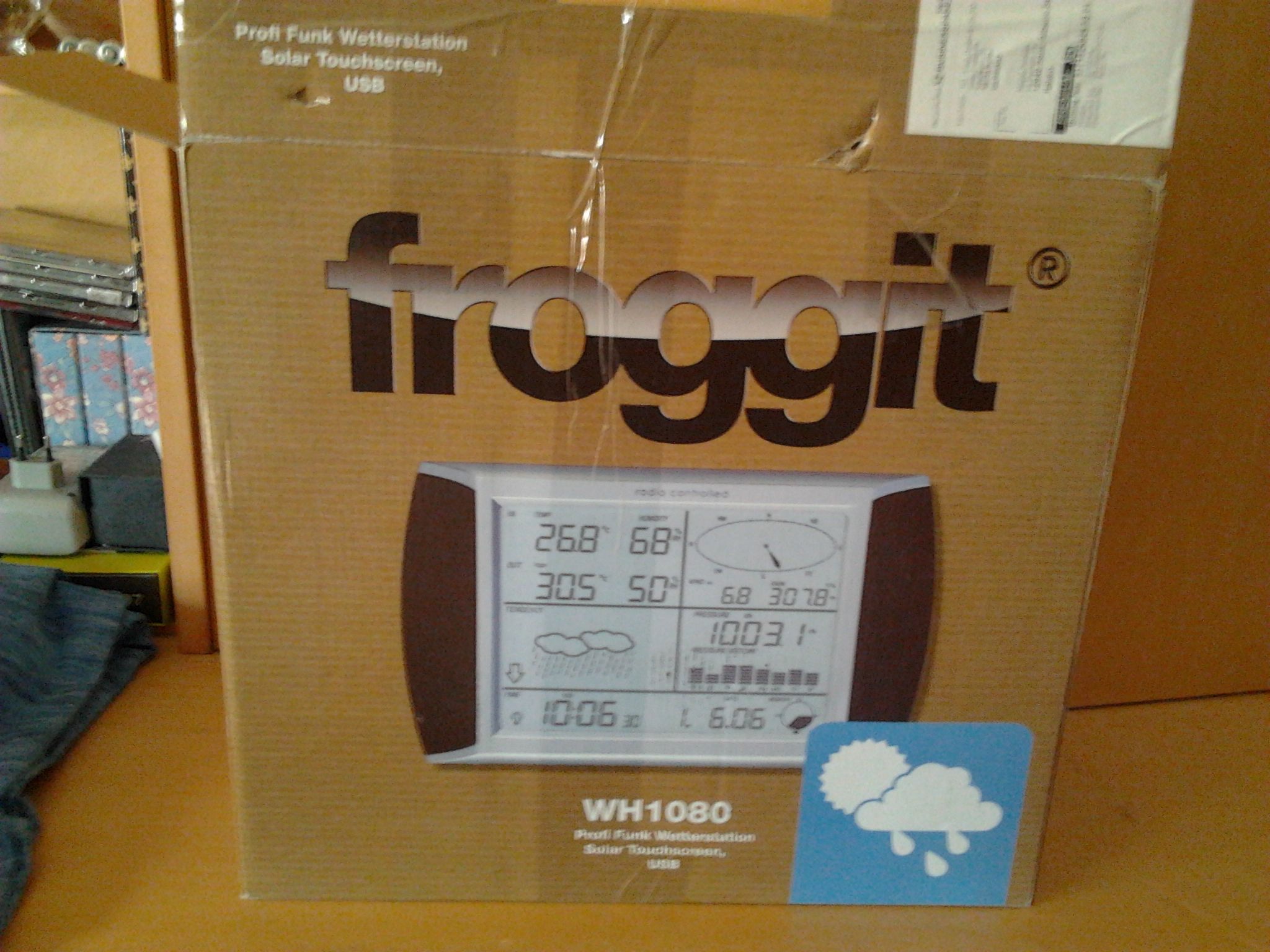
Ciao a tutti e bentornati, oggi vedremo come collegare i sensori WH1080 alla nostra stazione meteo.
Oggi come promesso nel precedente post si spiegherò come collegare i sensori della stazione WH1080 al nostro Sint Wind PI.
So che siete impazienti di procedere e quindi passiamo subito al materiale necessario.
Materiale:
– Stazione WH1080 oppure solo sensori WH1080.
– Forbici.
– Bussola (se non ce l’avete va benissimo anche un app per il cellulare che fa da bussola).
– Livella.
Ora vediamo come montare i sensori della stazione WH1080.
Iniziamo con l’aprire la scatola ed togliamo dall’interno della scatola tutti i componenti per il montaggio per verificare che ci siano tutti i componenti.

Principalmente dovremmo trovare all’interno i seguenti componenti:
– l’anemometro

– il sensore di direzione vento

– il pluviomento

– il sensore di temperatura e lo schermo solare

– le staffe e i braccetti.

Iniziamo prendendo la staffa superiore ed installiamoci sopra l’anemometro che andrà incastrato e fissato con un bulloncino in dotazione, facciamo passare il cavo nella parte bassa della staffa nell’apposito alloggiamento. (come nella foto sotto)

Ora montiamo il sensore di direzione vento (nell’alloggiamento opposto a quello dell’anemometro), prima di installare il sensore di direzione vento dobbiamo collegare insieme l’anemometro con il sensore di direzione vento collegando il cavo dell’anemometro nel connettore “wind” posto sotto il sensore di direzione vento (come nella foto sotto)

Il risultato deve essere quello dello schema qui sotto
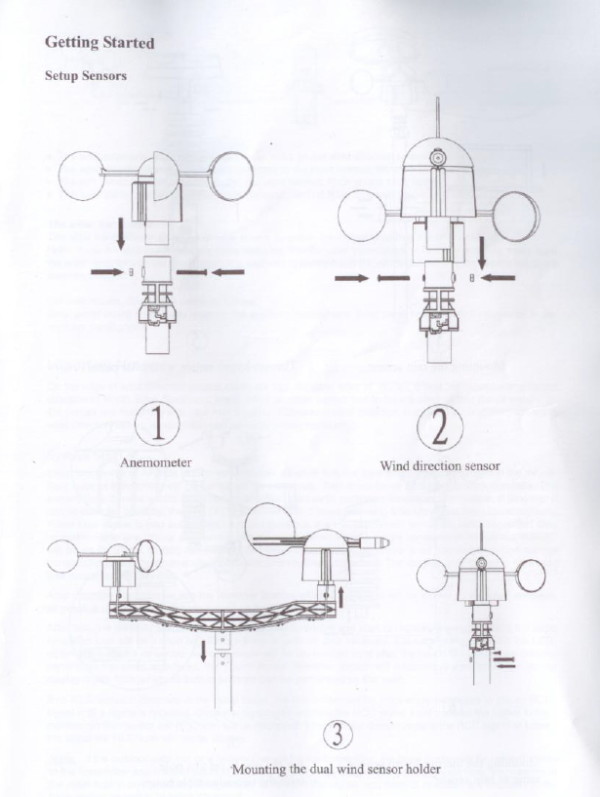
Installiamo adesso sull’asta i braccetti per il pluviomentro e il sensore di temperatura. Come potete vedere dalla foto sotto l’asta è composta da due elementi che vanno uniti insieme tramite il braccetto del pluviomento
(consiglio di installare già subito sul braccetto del sensore di temperatura il sensore in modo da poter già effettuare il collegamento con gli altri sensori).

Prendiamo il pluviometro ed installiamo sul braccetto più in alto quello alla vostra sinistra. Per fissare il pluviometro dobbiamo fissarlo con una vitina che lo fisserà al braccetto.

Ora montiamo la staffa superiore che abbiamo montato all’inizio e la dobbiamo fissare con un bulloncino (come foto sotto).
Adesso non ci resta che collegare insieme tutti i sensori come nello schema sotto.
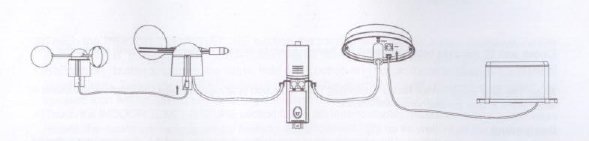
Come potete vedere dallo schema l’anemometro è collegamento insieme al sensore di direzione vento, il quale è collegato insieme al sensore di temperatura (ingresso “WIND”). Mentre il pluviometro è collegato insieme al pannello solare ingresso “RAIN”, il quale è collegato all’ingresso “RAIN” del sensore di temperatura.
Il sensore di temperatura è il cuore di questo sistema di sensori.
Prima di mettere lo schermo solare installiamo le due batterie (comprese nel kit) all’interno del sensore di temperatura.
Per installare lo schermo solare basta infilarlo sopra al sensore di temperatura (come nella foto sotto).
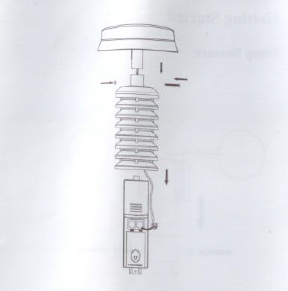
Ora che il montaggio è terminato non dobbiamo fare altro che fissare l’asta della stazione su un palo (nel mio caso è lungo 2m).

Ora prima di installare il palo dobbiamo per prima cosa mettere in bolla il pluviometro che deve risultare perfettamente in piano.
Per fare questo (dopo aver fissato provvisoriamente il palo) dobbiamo appoggiare la bolla sotto il pluviomentro (e facendoci aiutare da un amico) spostiamo il palo fino a che il pluviomentro non risulta in bolla.
Seconda regolazione da effettuare è quella di fare in modo che il nord del nostro sensore di direzione vento corrisponda con il nord reale.
Per poterlo fare prendiamo la bussola e verifichiamo in che direzione si trova il nord, una volta trovato dobbiamo ruotare il palo e verificare che la tacca del nord sul sensore di direzione vento corrisponda con il nord reale.
Dopo queste regolazioni la stazione è pronta per funzionare ora passiamo alla parte di configurazione del Sint Wind PI.
Il Sint Wind PI può essere collegato alla stazione WH1080 in due modi: il primo è attraverso il collegamento usb della console della stazione (lo potete sfruttare però solo se avete preso la stazione completa), il secondo è quello di sfruttare il ricevitore RFM01 che si collegherà direttamente con i sensori.
1) Collegamento del Sint Wind PI con la Console
Per collegare il Sint Wind Pi con la Console basta che colleghiamo il cavo usb dato in dotazione con la stazione al raspberry ed effettuioamo la seguente configurazione sul Sint Wind Pi.
Accediamo all’interfaccia web della stazione (vediamo come ottenere l’indirizzo dal precedente post) ed inseriamo la password.
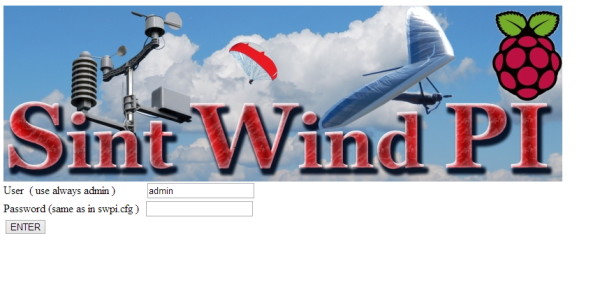
Dopo aver fatto l’accesso all’interfaccia web andiamo nella parte sensori e nella voce “Type of wind sensor connected (sensor_type)” selezioniamo il valore “PCE-FWS20” (come nell’immagine sotto).
Il Sint Wind PI leggerà i valori ogni 48 secondi (che è il tempo di acquisizione della stazione).
![]()
Ora dobbiamo dire al sint wind pi di sincronizzare l’ora con la console per fare in modo che vengano letti i dati dalla stazione solo quando vengono resi disponibili.
Se non è attivo questo parametro si và incontro a blocchi dovuti al problema che il Sint Wind PI cerca di leggere un dato che non è ancora presente e quindi si blocca.
Il parametro da indicare è nella sezione “SENSOR_PCE-FWS20” per attivarlo bisogna mettere “True” in “Sincronize system time from PCE station (set_system_time_from_WeatherStation)” (come nella foto sotto).
![]()
Ora facciamo click sul tasto “Salva” e poi su “Reboot”.
Dopo che il sistema si è riavviato se abbiamo configurato tutto correttamente dovremmo vedere i dati che ci arrivano dalla nostra stazione meteo.
2) Collegamento del Sint Wind PI tramite il RFM01 con i sensori della stazione
Materiale Ulteriore:
– RFM01 868MHz (deve essere da 868Mhz e non da 433Mhz)
– Basetta millefori.
– fili di collegamento Maschio – Femmina.
– Saldatore + Stagno.
Dobbiamo per prima cosa collegare il sensore RFM01 alle GPIO del Raspberry rispettando lo schema sotto.
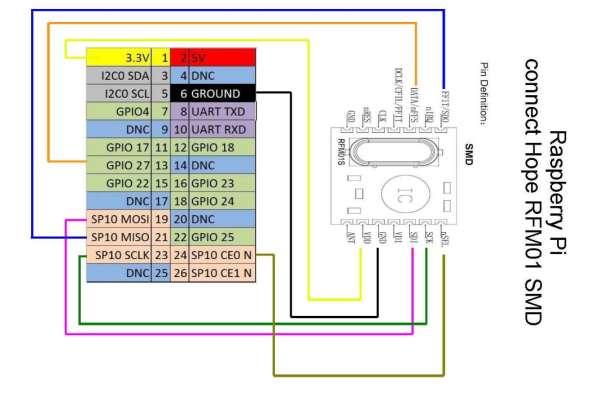
Cosa molto importante è il cavetto che farà da antenna che deve essere da 8,3 cm (non di più ne di meno perchè se no dà problemi di ricezione del segnale) consiglio di farlo con un filo rigido ricoperto.
Dopo aver controllato di aver eseguito correttamente i collegamenti colleghiamo la schedina al RaspBerry ed avviamo il Sint Wind Pi.
Colleghiamoci via terminale al Sint Wind PI e lanciamo l’aggiornamento del Sint Wind PI con il comando swpi-update.
Al termine dell’aggiornamento dobbiamo far analizzare al Sint Wind PI il vostro ambiente per determinare la soglia di rumore e determinare il valore ottimale della soglia RSSI (Received signal strength indication ) e del’amplificate interno LNA ( low noise amplifier ).
Per fare ciò lanciamo il seguente comando:
cd /home/pi/swpi/wh1080rf
sudo ./wh1080rf
Comparirà una schermata simile alla seguente nella quale il Sint Wind PI tenterà dopo 48 secondi la decodifica dei valori meteo.

Se dopo i 48 secondi al termine della matrice appaiono i valori meteo è tutto aposto.
In caso contrario se appaiono dei puntini (segno che c’è troppo rumore e non riesce a ricevere) bisogna cercare la corretta combinazione di LNA ( vi consiglio di restare sul valore 0 ) e RRSI che ha nella riga tutti 0.
Nell’esempio sopra la combinazione corretta è LNA=0 e RSSI = 97 ed il simbolo < indica che siamo già in quella configurazione.
A questo punto se abbiamo trovato la combinazione corretta dobbiamo configurare il Sint Wind PI per poterla utilizzare.
Per fare ciò accediamo all’interfaccia web della stazione (vediamo come ottenere l’indirizzo dal precedente post) ed inseriamo la password.
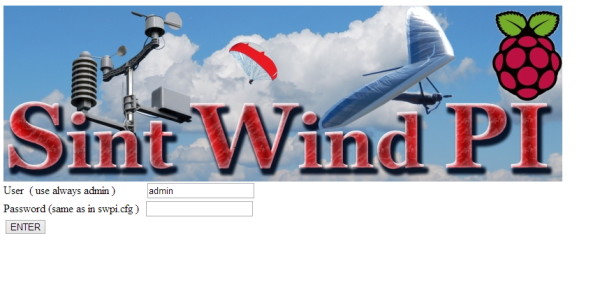
Dopo aver fatto l’accesso all’interfaccia web andiamo nella parte sensori e nella voce “Type of wind sensor connected (sensor_type)” selezioniamo il valore “WH1080-RFM01” (come nell’immagine sotto).
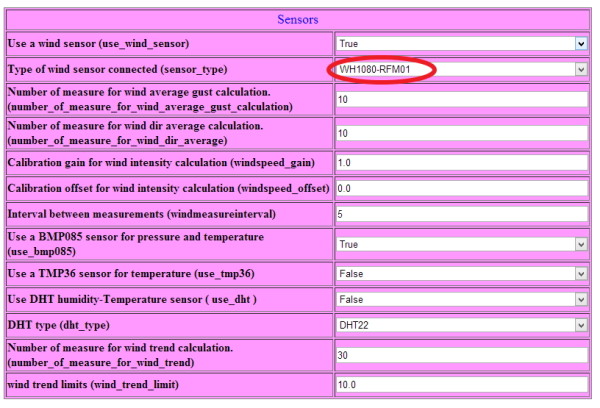
Inoltre dobbiamo andare ad impostare i valori rilevati nel testi precedente nella parte “RFM01”
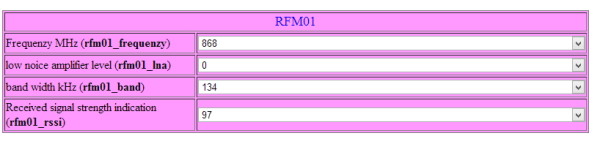
Nel campo “Frequenzy MHz (rfm01_frequenzy)” dobbiamo lasciare “868” che è la frequenza di trasmissione dei sensori.
Nel campo “low noice amplifer level (rfm01_lna)” dobbiamo indicare il valore LNA che abbiamo usato nel precedente test.
Nel campo “Received signal strenght indication (rfm01_rssi)” dobbiamo indicare il valore RSSI che abbiamo usato nel precedente test.
Ora facciamo click sul tasto “Salva” e poi su “Reboot”.
Dopo che il sistema si è riavviato se abbiamo configurato tutto correttamente dovremmo vedere i dati che ci arrivano dalla nostra stazione meteo.
Anche per la realizzazione di questa parte della stazione ho preso le indicazioni sul sito www.vololiberomontecucco.it.
Spero che questi post sulla realizzazione della stazione meteo vi possano essere stati utili ora l’obbiettivo successivo sarà quello di poter alimentare la stazione meteo attraverso un pannello solare da 50w e di attivare un risponditore telefonico sulla stazione.
Se voleve vedere in diretta i dati della mia stazione potete andare all’indirizzo https://www.ilampidigenio.it/stazione-meteo/
mentre a questo indirizzo potete vedere la versione ottimizzata per smartphone https://www.ilampidigenio.it/meteo/smartphone.php .
Per oggi è tutto
Arrivederci al prossimo post.
roberto
Ciao,grazie e complimenti per l’ottima guida 🙂
Luigi
Ciao , Mi presento, mi chiamo luigi e sono un neofita in tutto,ma ho cominciato a masticare un po di con la raspberry e il suo ricevitore rfm01 che stenta a partire come le ho scritto nel post sul blog.
Scrivo poichè anche leggendo il forum di volo libero non ne sono riuscito a venire a capo.
Volevo chiedere se era possibile una mano, volevo che mi fossero date delle dirtte.Posso dirle che la mia rfm01 si trova a una distanza di 2 metri scarsi dal sensore della pce. A quella distanza la consolle della pce comunque riesce a ricevere.
Un Log delle impostazioni :
LNA_0,RSSI_73 idx 0 0.00 0.00 0.00 0.00 0.00 0.00
LNA_0,RSSI_79 idx 1 0.00 0.00 0.00 0.00 0.00 0.00
LNA_0,RSSI_85 idx 2 0.00 0.00 0.00 0.00 0.00 0.00
LNA_0,RSSI_91 idx 3 0.00 0.00 0.00 0.00 0.00 0.00
LNA_0,RSSI_97 idx 4 0.00 0.00< 0.00 0.00 0.00 0.00
LNA_0,RSSI_103 idx 5 0.00 96.70 100.00 100.00 100.00 100.00
LNA_6,RSSI_73 idx 6 0.00 0.00 0.00 0.00 0.00 0.00
LNA_6,RSSI_79 idx 7 0.00 0.00 0.00 0.00 0.00 0.00
LNA_6,RSSI_85 idx 8 0.00 0.00 0.00 0.00 0.00 0.00
LNA_6,RSSI_91 idx 9 0.00 0.00 0.00 0.00 0.00 0.00
LNA_6,RSSI_97 idx 10 0.00 0.00 0.00 0.00 0.00 0.00
LNA_6,RSSI_103 idx 11 0.00 0.00 93.48 94.62 100.00 100.00
LNA_14,RSSI_73 idx 12 0.00 0.00 0.00 0.00 0.00 0.00
LNA_14,RSSI_79 idx 13 0.00 0.00 0.00 0.00 0.00 0.00
LNA_14,RSSI_85 idx 14 0.00 0.00 0.00 0.00 0.00 0.00
LNA_14,RSSI_91 idx 15 0.00 0.00 0.00 0.00 0.00 0.00
LNA_14,RSSI_97 idx 16 0.00 0.00 0.00 0.00 0.00 0.00
LNA_14,RSSI_103 idx 17 0.00 0.00 0.00 0.00 6.52 74.73
LNA_20,RSSI_73 idx 18 0.00 0.00 0.00 0.00 0.00 0.00
LNA_20,RSSI_79 idx 19 0.00 0.00 0.00 0.00 0.00 0.00
LNA_20,RSSI_85 idx 20 0.00 0.00 0.00 0.00 0.00 0.00
LNA_20,RSSI_91 idx 21 0.00 0.00 0.00 0.00 0.00 0.00
LNA_20,RSSI_97 idx 22 0.00 0.00 0.00 0.00 0.00 0.00
LNA_20,RSSI_103 idx 23 0.00 0.00 0.00 0.00 0.00 24.18
….
i puntini indicano che c'è troppo rumore e non riesco a ricevere i dati, ora per trovare la giusta combinazione come dovrei procedere?
In attesa,la ringrazio anticipatamente e mi congratulo per questo progetto.
angelo
ciao buongiorno io ho acquistato l rfm01 ed il sensore temp pce esterno solo che rfm01 non riesco a configurarlo con raspberry esce tutto a 0
pi@swpi ~/swpi/wh1080_rf $ sudo ./wh1080_rf
frequenzy : 868 – bw : 134 – rssi : 97 – lna: 0
Initialising RFM01
SPI: mode 0, 8-bit, 1000 KHz
Ctrl+C to exit
LNA_0,RSSI_73 idx 0 0.00 0.00 0.00 0.00 0.00 0.00
LNA_0,RSSI_79 idx 1 0.00 0.00 0.00 0.00 0.00 0.00
LNA_0,RSSI_85 idx 2 0.00 0.00 0.00 0.00 0.00 0.00
LNA_0,RSSI_91 idx 3 0.00 0.00 0.00 0.00 0.00 0.00
LNA_0,RSSI_97 idx 4 0.00 0.00< 0.00 0.00 0.00 0.00
LNA_0,RSSI_103 idx 5 0.00 0.00 0.00 0.00 0.00 0.00
LNA_6,RSSI_73 idx 6 0.00 0.00 0.00 0.00 0.00 0.00
LNA_6,RSSI_79 idx 7 0.00 0.00 0.00 0.00 0.00 0.00
LNA_6,RSSI_85 idx 8 0.00 0.00 0.00 0.00 0.00 0.00
LNA_6,RSSI_91 idx 9 0.00 0.00 0.00 0.00 0.00 0.00
LNA_6,RSSI_97 idx 10 0.00 0.00 0.00 0.00 0.00 0.00
LNA_6,RSSI_103 idx 11 0.00 0.00 0.00 0.00 0.00 0.00
LNA_14,RSSI_73 idx 12 0.00 0.00 0.00 0.00 0.00 0.00
LNA_14,RSSI_79 idx 13 0.00 0.00 0.00 0.00 0.00 0.00
LNA_14,RSSI_85 idx 14 0.00 0.00 0.00 0.00 0.00 0.00
LNA_14,RSSI_91 idx 15 0.00 0.00 0.00 0.00 0.00 0.00
LNA_14,RSSI_97 idx 16 0.00 0.00 0.00 0.00 0.00 0.00
LNA_14,RSSI_103 idx 17 0.00 0.00 0.00 0.00 0.00 0.00
LNA_20,RSSI_73 idx 18 0.00 0.00 0.00 0.00 0.00 0.00
LNA_20,RSSI_79 idx 19 0.00 0.00 0.00 0.00 0.00 0.00
LNA_20,RSSI_85 idx 20 0.00 0.00 0.00 0.00 0.00 0.00
LNA_20,RSSI_91 idx 21 0.00 0.00 0.00 0.00 0.00 0.00
LNA_20,RSSI_97 idx 22 0.00 0.00 0.00 0.00 0.00 0.00
LNA_20,RSSI_103 idx 23 0.00 0.00 0.00 0.00 0.00 0.00
come fare? ci sono test?